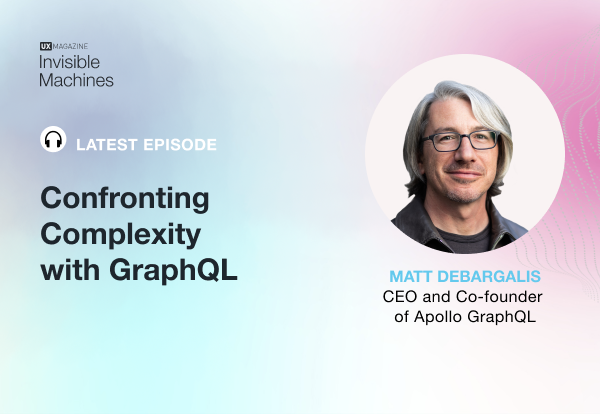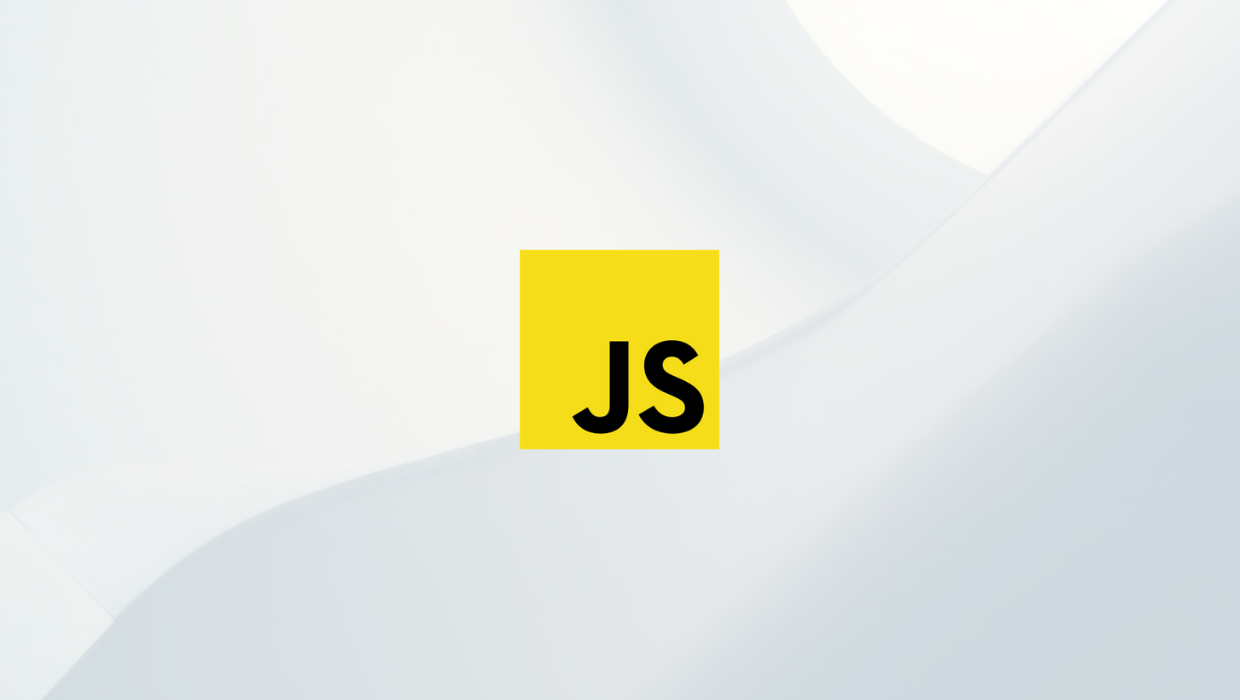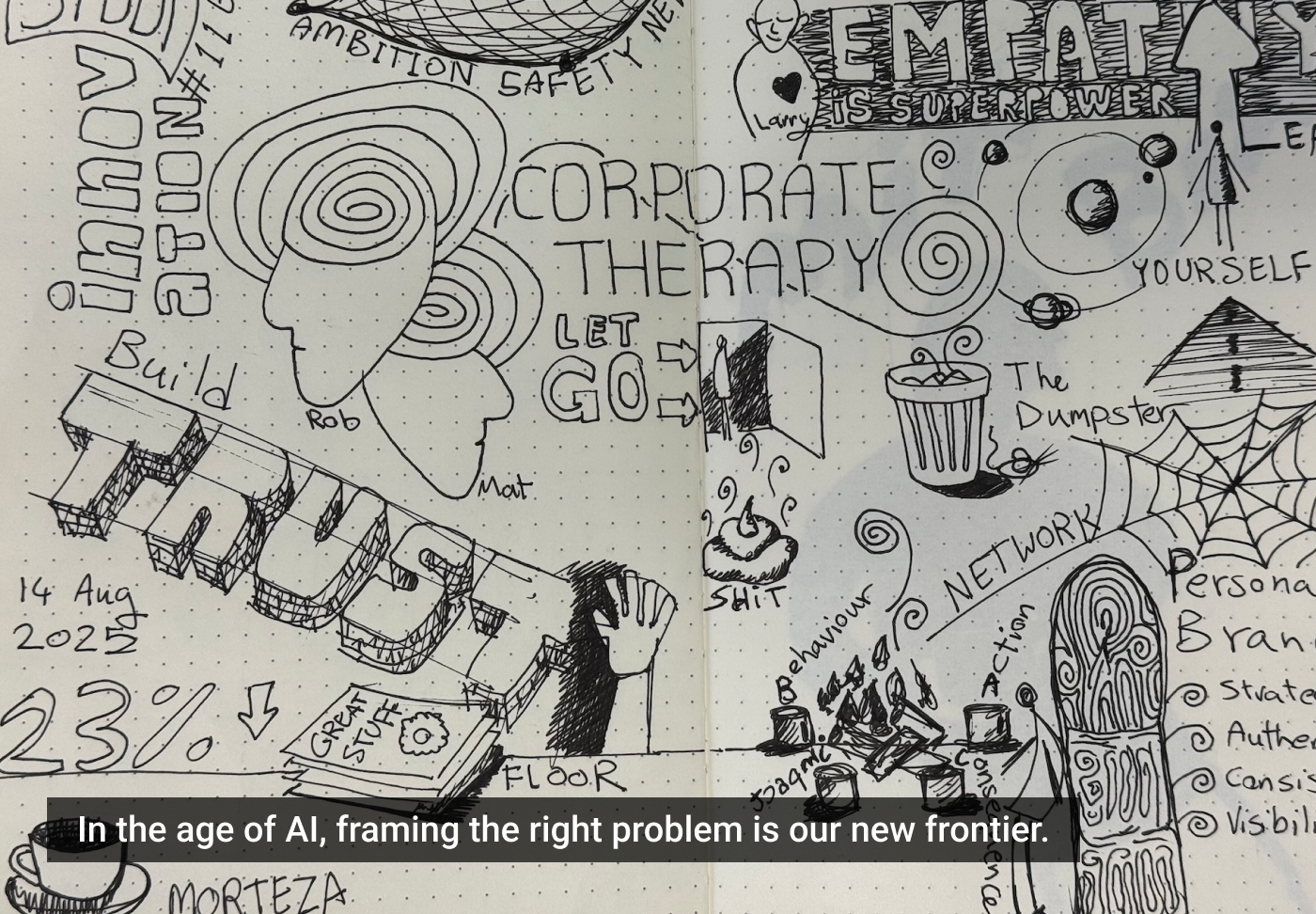Como usar CSS line-clamp para limitar texto
Aprenda a usar a propriedade CSS line-clamp para limitar linhas de texto e melhorar a aparência do layout.

Se você já precisou limitar a quantidade de linhas de um elemento sem recorrer ao JavaScript, a propriedade CSS line-clamp pode ajudar. É uma forma prática de controlar o conteúdo criado por usuários, manter cartões alinhados ou evitar que o texto quebre o layout.

Em termos simples, line-clamp limita o número de linhas em um contêiner de bloco a uma quantidade especificada (desde que não seja multi-coluna). Quando ocorre o clamp, o texto excedente é cortado e substituído por reticências (…) para indicar que há mais a ser lido. Não há uma alternância embutida para expandir o texto, mas é uma abordagem limpa e leve para controle de layout.
Neste artigo, você aprenderá a usar line-clamp de forma eficaz em diversos navegadores, quais peculiaridades observar e como isso impacta a UX e acessibilidade.
Por que usar line-clamp?
A propriedade pode ser útil em vários cenários: aparar texto gerado por usuário, garantir layouts de cartões consistentes ou até mesmo restringir conteúdo atrás de um paywall.
Por exemplo, para restringir conteúdo criado por usuários:
Veja o Pen line-clamp user content por Daniel Schwarz (@mrdanielschwarz) no CodePen.
Ou para alinhar layouts de cartões de forma mais ordenada:
Veja o Pen line-clamp cards por Daniel Schwarz (@mrdanielschwarz) no CodePen.
Ou até mesmo para truncar uma pré-visualização de artigo para um paywall:
Veja o Pen line-clamp paywall por Daniel Schwarz (@mrdanielschwarz) no CodePen.
Apesar de sua utilidade, line-clamp possui várias peculiaridades que vão desde inconsistências entre navegadores até falhas sutis de UX, e requer um conjunto específico de propriedades complementares para funcionar corretamente.
Como usar line-clamp (solução entre navegadores)
Em um mundo ideal, você poderia simplesmente escrever line-clamp: 2; para limitar o texto a duas linhas. Em navegadores Chromium como Chrome, Edge e Opera, isso funciona bem, embora a documentação no MDN ou Can I use… ainda sugira o contrário. Na prática, você precisará de algumas propriedades extras para garantir resultados consistentes em todos os navegadores.
Aqui está uma implementação funcional entre navegadores:
p {
/* Safari & Firefox */
-webkit-line-clamp: 2;
display: -webkit-box;
-webkit-box-orient: vertical;
overflow: hidden;
/* Chromium */
line-clamp: 2;
}
Essa configuração usa tanto as versões com prefixo de fornecedor quanto as não prefixadas lado a lado. O Firefox suporta a sintaxe com prefixo WebKit, portanto, isso funciona em todos os principais navegadores.
Se você preferir um código condicional mais limpo, pode usar a regra @supports:
p {
@supports (line-clamp: 2) {
line-clamp: 2;
}
@supports not (line-clamp: 2) {
-webkit-line-clamp: 2;
display: -webkit-box;
-webkit-box-orient: vertical;
overflow: hidden;
}
}
Dito isso, a primeira abordagem é mais segura, pois o suporte a navegadores para a propriedade line-clamp sem prefixo ainda está evoluindo.
Personalizando ou substituindo as reticências
Infelizmente, não há uma maneira embutida de personalizar ou remover as reticências (…) geradas por line-clamp. A propriedade text-overflow não se aplica, pois só afeta o overflow inline. Mesmo usar text-overflow: clip não funciona aqui.
A propriedade proposta block-ellipsis pode eventualmente permitir que os desenvolvedores estilizem ou substituam as reticências, mas por enquanto, não é suportada. Você também não pode adicionar um link “Leia mais” dentro do mesmo contêiner — ele apareceria após o conteúdo truncado, que não é visível.
Não há uma solução elegante ainda, embora alguns desenvolvedores experimentem sobreposições ou máscaras de desvanecimento. Por enquanto, é melhor abraçar as reticências embutidas ou projetar em torno delas.
As falhas de UX de line-clamp
Embora line-clamp pareça ótimo visualmente, ele levanta algumas questões sutis de UX e acessibilidade.
- Busca na página: A pesquisa do navegador ainda detecta o texto truncado, mesmo que esteja oculto, confundindo os usuários que não conseguem rolar até ele.
- Leitores de tela: O conteúdo truncado é acessível para tecnologias assistivas, o que pode causar expectativas confusas se você estiver ocultando intencionalmente parte do conteúdo (como um paywall).
- SEO: Os motores de busca podem indexar o texto truncado, já que ele permanece no código fonte, potencialmente mostrando conteúdo oculto em snippets.
Em resumo, line-clamp corta o conteúdo visualmente, mas não semanticamente. Isso pode ser aceitável para casos de uso estético, mas problemático para trechos ou conteúdo restrito.
Como line-clamp pode melhorar a UX
Apesar dessas limitações, line-clamp pode aumentar a clareza visual e a legibilidade quando usado intencionalmente.
Em layouts de cartões, ele mantém descrições uniformes, permitindo que os usuários analisem mais conteúdo de uma vez:
Veja o Pen line-clamp cards por Daniel Schwarz (@mrdanielschwarz) no CodePen.
Quando aplicado ao conteúdo gerado por usuários, ele evita que layouts sejam quebrados por bios ou mensagens muito longas:
Veja o Pen line-clamp bios por Daniel Schwarz (@mrdanielschwarz) no CodePen.
E quando usado de forma criativa, pode até mesmo impor pré-visualizações de paywall em múltiplos elementos aninhados, aplicando line-clamp ao elemento pai
Veja o Pen line-clamp article por Daniel Schwarz (@mrdanielschwarz) no CodePen.
Este truque é raramente documentado, mas é uma maneira inteligente de lidar com trechos de múltiplos elementos.
Alternativas ao line-clamp
Uma alternativa envolve usar unidades de altura de linha para simular um clamp:
p {
max-height: 3lh; /* equivalente a aproximadamente três linhas de texto */
overflow: hidden;
}
Esta abordagem evita prefixos de fornecedor e sintaxe não padrão, mas não possui uma reticência nativa. Alguns desenvolvedores desvanecem a última linha com um gradiente, mas é menos preciso do que line-clamp, que corta exatamente na fronteira do caractere.
O veredicto
O objetivo do line-clamp é simples — limitar o texto visível a um número fixo de linhas. É uma maneira elegante e nativa do navegador de organizar layouts e gerenciar conteúdo imprevisível. Mas enquanto funciona visualmente, ainda não é perfeito para acessibilidade ou SEO.
As reticências ainda não são personalizáveis, e o suporte a navegadores, embora esteja melhorando, permanece desigual. A futura propriedade block-ellipsis pode resolver algumas dessas lacunas no futuro.
Até lá, line-clamp continua sendo a melhor opção para truncamento de múltiplas linhas. É confiável o suficiente para uso em produção — apenas esteja ciente de suas peculiaridades antes de depender dele para fluxos críticos de UX.